
Una delle aggiunte più interessanti fornite con l'aggiornamento di iOS 14 è la nuova App Library. All'interno di questa funzione, Apple offre ai suoi utenti la possibilità di spostare, eliminare e nascondere le pagine indesiderate delle app e ripulire la schermata iniziale.
La libreria delle app può essere considerata simile al cassetto delle app di Android, che si trova subito dopo l'ultima pagina della schermata iniziale del tuo iPhone. Ordina automaticamente tutte le app per categoria e le organizza in cartelle. Se hai giocherellato con il nuovo aggiornamento di iOS 14, potresti averlo visto e provato già a prenderlo in considerazione. Forse sai già come nascondere le tue pagine o come spostare automaticamente le app scaricate nella Libreria delle app.
Cosa succede se si desidera riportare le app archiviate nella Libreria app alla schermata iniziale o se si desidera eliminare un'app archiviata qui? Queste sono buone domande, ma abbiamo la risposta. In questo articolo, illustreremo come spostare ed eliminare app dalla Libreria app.
Come spostare ed eliminare app dalla Libreria app
Riportare le app alla schermata iniziale ed eliminare le app direttamente dalla Libreria app non è così complicato come potresti pensare. Quindi, senza ulteriori indugi, iniziamo.
- Vai alla sezione Libreria app scorrendo fino all'ultima pagina nella schermata iniziale. Ora premi a lungo su uno spazio vuoto nella Libreria app per accedere alla modalità jiggle o alla modalità di modifica.
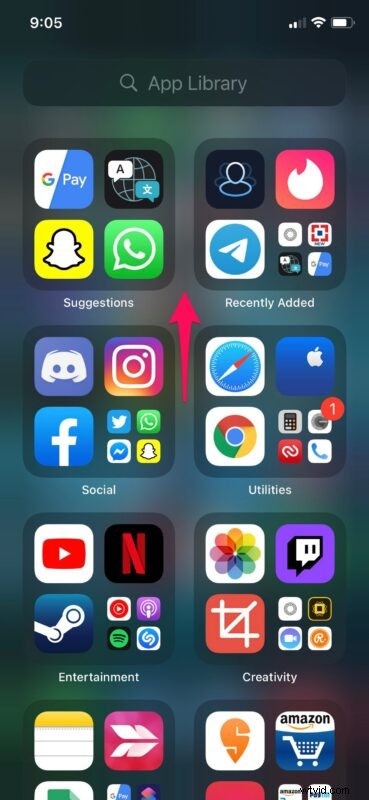
- Ora, tocca l'icona "X" accanto a qualsiasi app qui per eliminarla dal tuo iPhone. Quando richiesto, scegli "Elimina" per confermare. Non vedrai l'opzione di eliminazione accanto alle icone delle app più piccole nella Libreria app. Questo perché quelle app sono archiviate in cartelle, ma le raggiungeremo in un secondo.
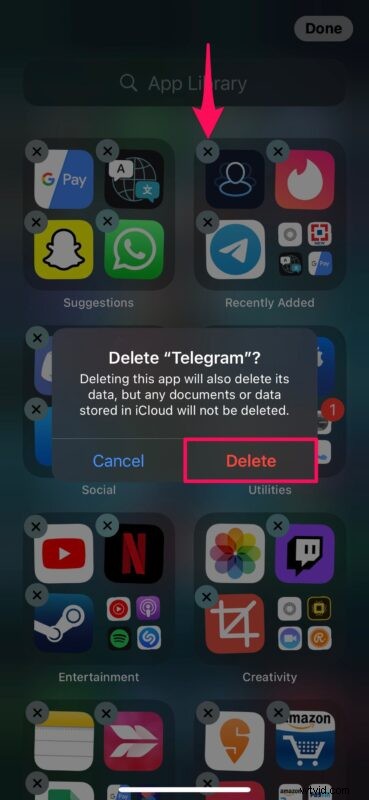
- Per riportare un'app memorizzata nella Libreria app alla schermata iniziale, tieni premuta l'icona dell'app e scegli "Aggiungi alla schermata iniziale" come mostrato nella schermata seguente.
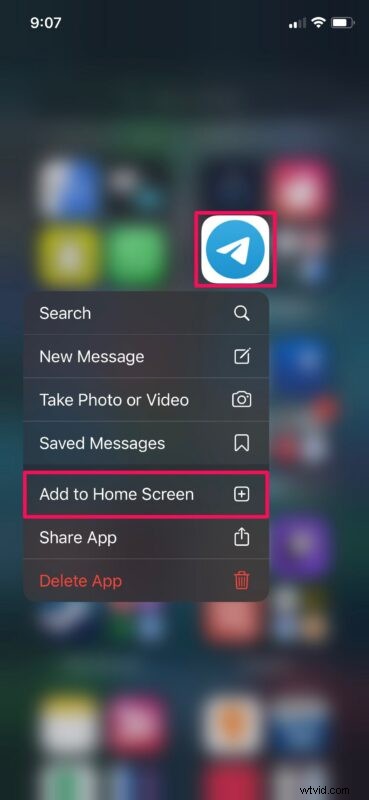
- Dopo aver eseguito questa operazione, sarai in grado di trovare e avviare l'app dalla schermata iniziale.
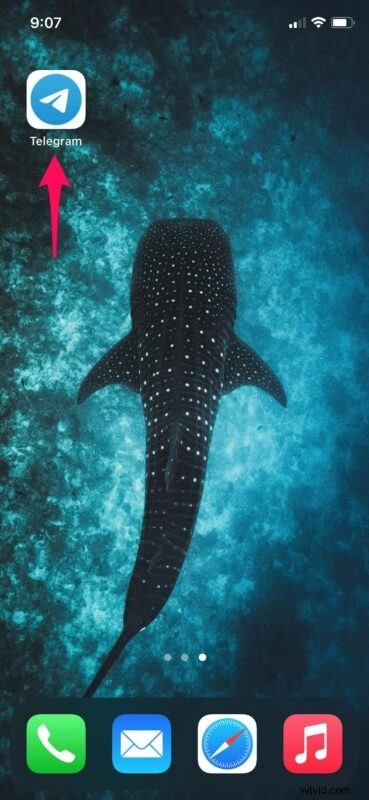
- Per eliminare un'app archiviata in una cartella, devi aprire la rispettiva cartella toccando le piccole icone delle app nella Libreria app. Quindi, premi a lungo in un punto qualsiasi della cartella per accedere alla modalità jiggle o modifica. Quindi, tocca l'icona "X" per accedere all'opzione di eliminazione. Per riportare le app alla schermata iniziale, dovrai trascinarle manualmente nella schermata iniziale.
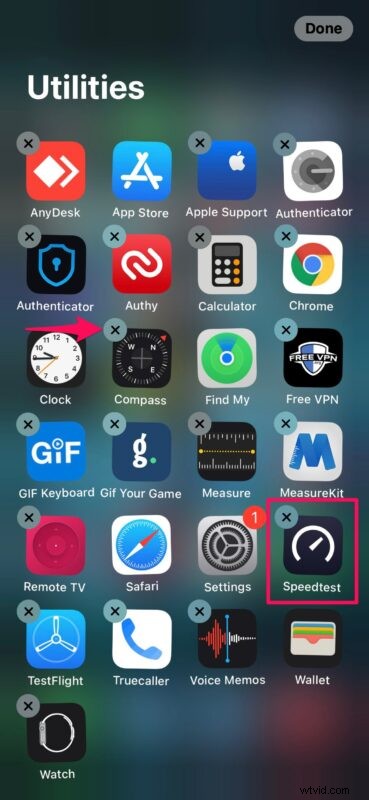
Ora hai imparato come eliminare app dalla Libreria app o spostarle nuovamente nella schermata iniziale.
Sebbene la Libreria app serva come un modo rapido e conveniente per mantenere le tue app organizzate e ordinate correttamente, non fa un ottimo lavoro se desideri aprire determinate app il più velocemente possibile. Per questo, dovrai fare affidamento sulla ricerca Spotlight.
Se non hai impostato correttamente la Libreria delle app sul tuo iPhone, potresti voler imparare come impostare il tuo dispositivo per spostare automaticamente le app installate direttamente nella sezione Aggiunti di recente della Libreria delle app. È qualcosa che non è abilitato per impostazione predefinita.
Hai aggiornato il tuo iPhone a iOS 14 di recente? In tal caso, potresti essere interessato ad aggiungere widget alla schermata iniziale e dargli un aspetto completamente diverso. Oppure, se sei un multitasker, una funzionalità come la nuova modalità video Picture in Picture potrebbe tornare utile abbastanza spesso.
Ci auguriamo che tu sia stato in grado di ottenere il massimo dalla funzionalità Libreria app che iOS 14 ha da offrire. Ti sono piaciuti i nuovi cambiamenti in iOS 14? Qual è la tua caratteristica preferita finora? Condividi le tue preziose opinioni ed esperienze nella sezione commenti in basso.
